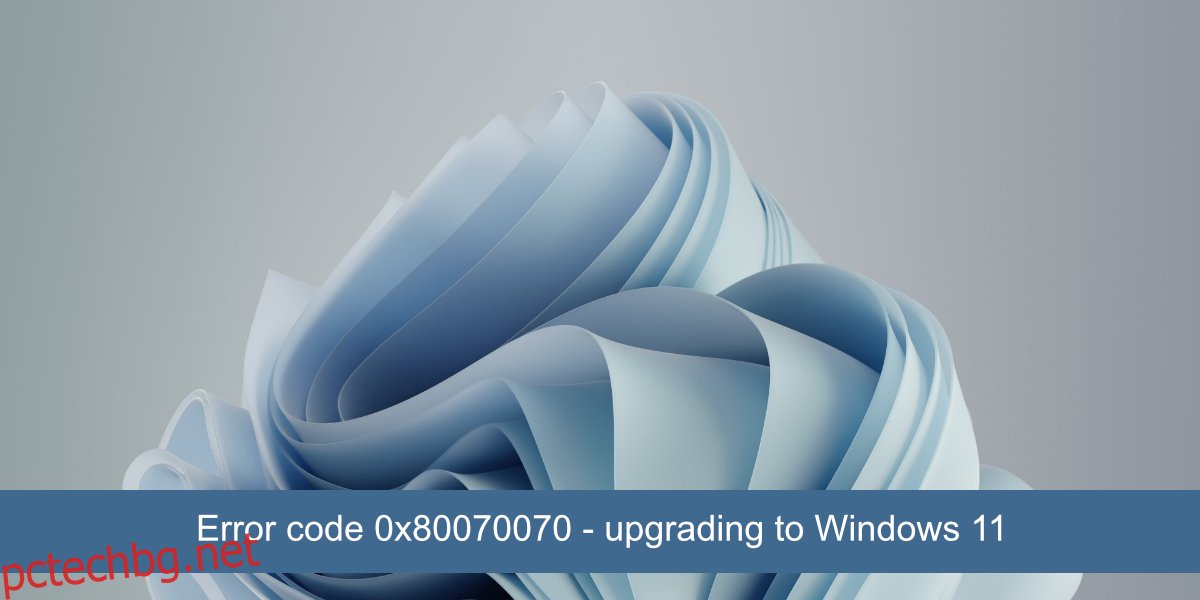ISO файлът на Windows 11 е с размер 4,5 GB. Това не е много голямо за настолна операционна система, но по време на инсталацията или ако надграждате от Windows 10 до Windows 11, файловете в ISO се разширяват и когато го направят, те заемат много повече място от 4,5 GB. Свободното дисково пространство е от съществено значение, когато инсталирате всяка ОС и Windows 11 не е изключение.
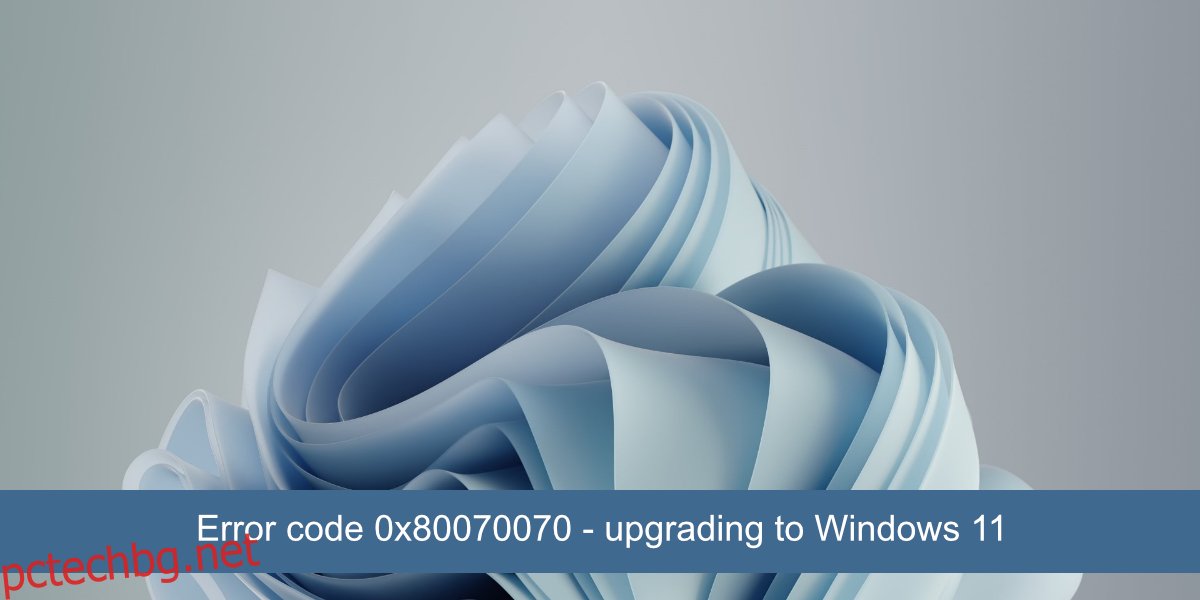
Съдържание
Код на грешка 0x80070070 при надграждане до Windows 11
Ако надстройвате до Windows 11 от Windows 10 и процесът на надстройка е прекъснат от код за грешка 0x80070070, това означава, че имате проблем с място за съхранение. По-конкретно, нямате достатъчно място на диска на вашето устройство с Windows. Първо трябва да освободите място на устройството и след това да надстроите операционната система.
В идеалния случай трябва да имате 20 GB свободно място на устройството на Windows, за да предотвратите проблеми по време на надстройка.
Как да освободите място за инсталиране на Windows 11
Ако искате да освободите място в Windows 10, за да можете да надстроите до Windows 11, има няколко лесни начина да го направите.
1. Изпразнете изтеглянията и кошчето
Кошчето съхранява файлове за неопределено време. Той няма да ги премахне автоматично след определен период от време. Докато файловете са в кошчето, те ще продължат да заемат място на вашето устройство. Те не напускат системата ви, докато не ги премахнете от кошчето.
Щракнете с десния бутон върху кошчето.
Изберете Изпразване на кошчето от контекстното меню.
Изчакайте файловете да бъдат изтрити.
Трябва също да одитирате папката Downloads. Ще трябва да направите това ръчно. Изтрийте всичко, от което вече не се нуждаете. Преместете елементите, от които се нуждаете, на друго устройство.
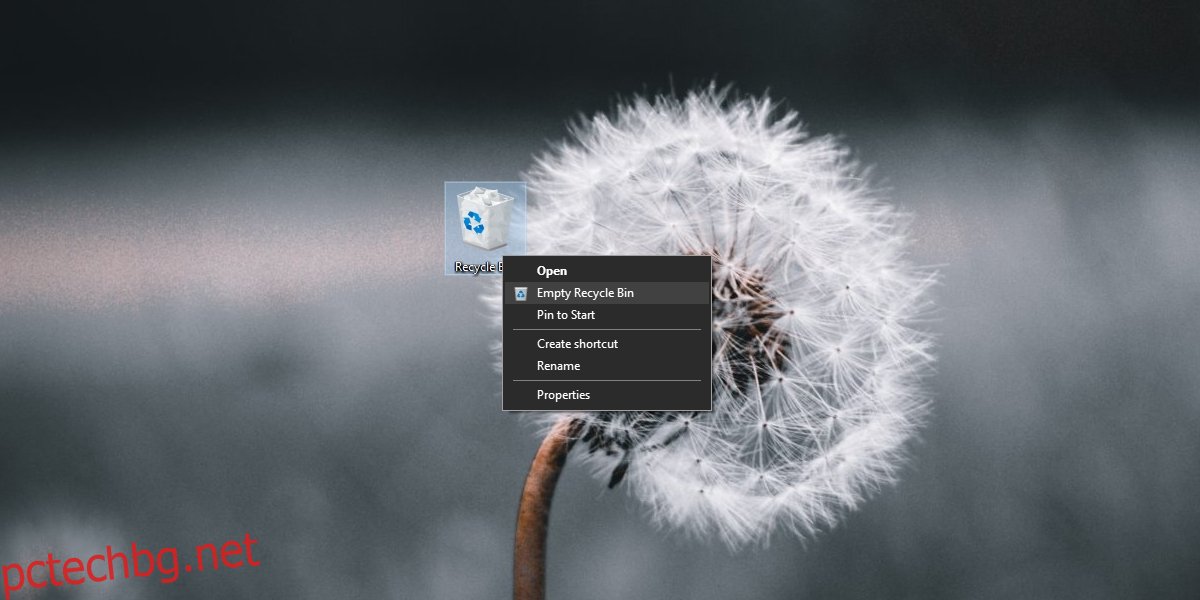
2. Премахнете временните файлове
Временните файлове могат да заемат няколко GB пространство на вашето устройство. Тези файлове често са остатъчни файлове, останали след инсталиране на предишни актуализации.
Отворете приложението Настройки с клавишната комбинация Win+I.
Отидете на Система.
Изберете Съхранение.
Щракнете върху Временни файлове.
Щракнете върху Премахване на файлове.
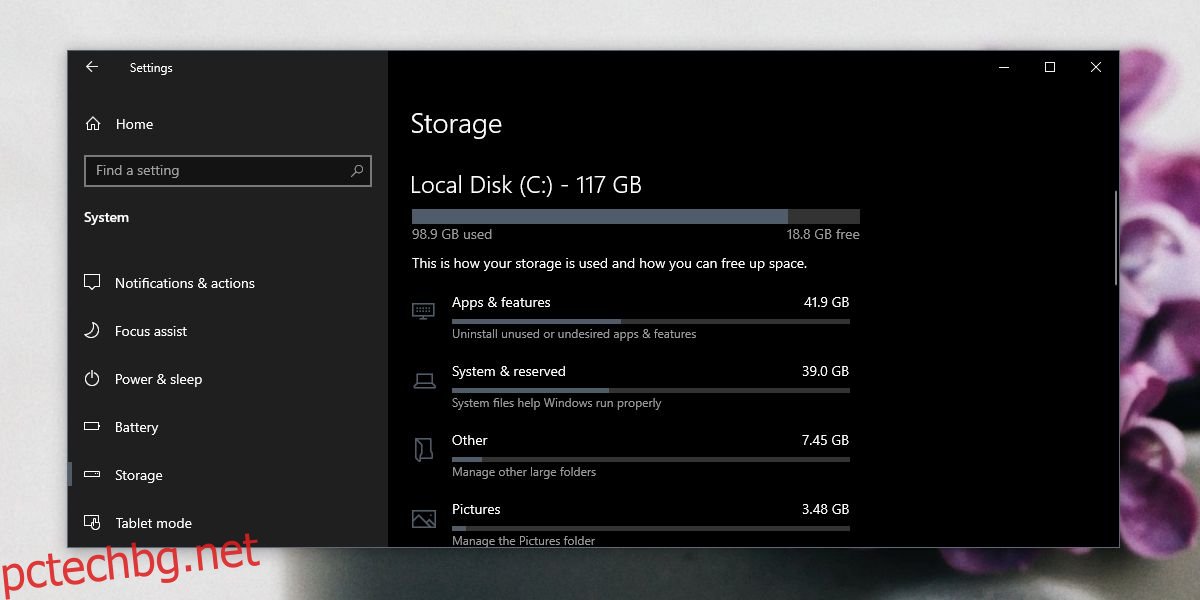
3. Деинсталирайте неизползваните приложения
Ако имате инсталирани приложения във вашата система, които не използвате, премахнете ги. Може да изглеждат като малки приложения, които заемат малко място, но ако имате голям брой от тях, може да загубите много място.
Отворете приложението Настройки с клавишната комбинация Win+I.
Отидете на Приложения.
Изберете раздела Приложения и функции.
Сортирайте приложенията по размер.
Прегледайте списъка, за да видите кои приложения не използвате.
Изберете приложение.
Щракнете върху Деинсталиране.
Повторете за всички приложения, които не използвате.
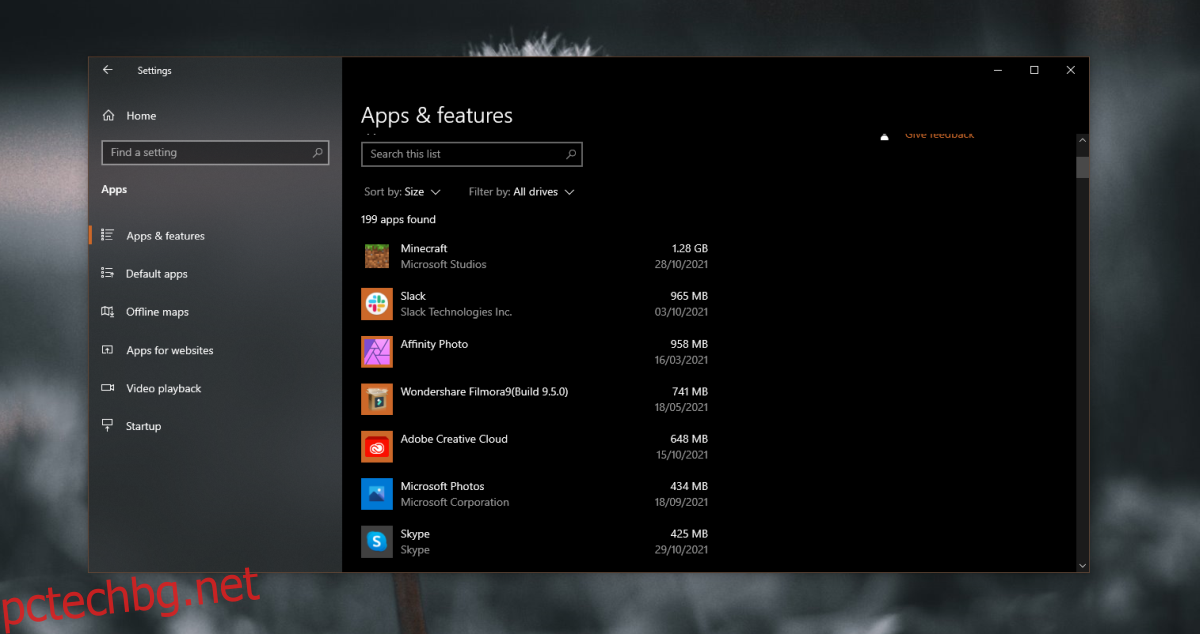
4. Почистете библиотеката с документи и снимки
Ако все още имате нужда от място, помислете за преместване на файлове от библиотеката „Документи и снимки“ на външно устройство или друго вътрешно устройство. Ако имате голяма музикална колекция и тя се съхранява на вашето Windows устройство, преместете го и на друго устройство. Можете да го преместите обратно, след като успешно актуализирате до Windows 11.
Заключение
Microsoft не ви казва колко свободно пространство трябва да имате на вашето устройство, преди да инсталирате основна актуализация на функции за Windows 10 или колко свободно дисково пространство трябва да имате, преди да опитате да надстроите до Windows 11. Това каза, че 20GB са безопасна стойност. Винаги можете да имате повече свободно място и това няма да ви навреди, но се опитайте да имате поне толкова. В тази връзка, ако сте успели да освободите няколко GB пространство, но не можете да стигнете до 20 GB, можете да опитате да надстроите отново и може да работи.